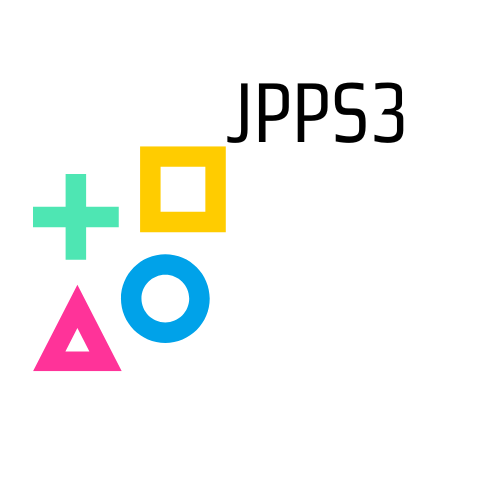PS3 セーフモードとは、PS3を必要最小限の機能で起動するモードです。 PS3 が正常に起動しなくなった場合は、セーフ モードで実行することで問題を解決できます。 この記事では、jpps3.comで[ps3セーフモード]についての情報を調べてみましょう。 PS3 をセーフ モードで起動するとどのような症状が発生しますか? PS3 で次のいずれかの症状が発生した場合は、セーフ モードを実行してみてください。 起動時にXMB(クロスメディアバー)が表示されません。 起動時に「主記憶装置(ハードディスク)上のファイルシステムが破損しているため修復します。」というメッセージが表示され、修復処理が開始されない、または修復処理中に停止します。 起動時に「システムストレージ(ハードディスク)上のデータベースが破損しているため修復します。」というメッセージが表示され、修復処理が開始されない、または修復処理中に停止します。 システムソフトウェアアップデートが正常に完了しませんでした。 PS3 セーフモードで起動する方法 : 詳細な手順 以下の手順でPS3を操作するとセーフモードを開始できます。 1: PS3 の電源がオフになっていることを確認します。 2: PS3の電源ボタンを長押しします。 3:約5秒後に「ピー」という効果音が鳴ります。 押し続けてください。 4: 約 10 秒間押し続けると、効果音が再び再生され、システムがオフになります。 この時点でPS3の電源ボタンを放します。 5:つまり本体PS3の電源が切れます。 6: もう一度PS3の電源ボタンを長押しします。 7: 約5秒後に「ピッ」と音が鳴りますが、そのまま押し続けてください。 8: 約 7 秒後、「ピー」という音が聞こえたら、PS3 の電源ボタンから指を放します。 9:「コントローラーをUSBケーブルで接続し、PSボタンを押してください。」 10:画面の指示に従い、PS3コントローラーの「PS」ボタンを押してセーフモードで起動します。 PS3のセーフモードでできること PS3 セーフ モードを開始すると、次のメニューの選択に進むことができます。 再起動: セーフ モードを終了し、通常モードを開始します。 設定の初期化:通常モードの[設定の初期化]と同じ手順で、アカウント情報を削除します。 ファイル システムの修復: …
ガイドと詭謀
PS3 改造すると何ができるようになるのでしょうか?
PS4の発売以来、PS3は徐々に過去の存在になりつつありますが、多くのゲーマーにとっては依然として可能性に満ちたマシンです。 PS3を改造してゲームを楽しむのが流行っているようです。 この記事では、PS3を改造するとどうなるのか、またPS3 改造する方法をjpps3.comが紹介します! PS3 改造すると何ができるようになるのでしょうか? まず、PS3のファイルを改造すると何が起こるのか簡単に説明します。 ただし、変更は自己責任で行ってください。 PS3に改造を施すと様々な楽しみ方ができるので、メリットを4つ紹介します。 PS3のゲームソフトをHDDにバックアップできる! PS3にはHDDが内蔵されており、ゲームソフトをHDDにバックアップすることができます。 外付けHDDへのバックアップも可能! ディスクがなくてもゲームを始められる! HDDにバックアップしたゲームを起動することで、毎回ディスクを入れ替えたり挿入したりする必要がなくなり、ゲームのロード時間が短縮されます。 ゲームソフトでチートツールが使える! ゲーム用語では、不正行為とは「エラー、欺瞞または不正行為」を意味します。 PS3を改造すると、ゲームを有利に進めたり面白いバグを作り出すことができる「チートエンジン」が使用できます。 エミュレータを起動してPS2などのソフトで遊べる! エミュレータとは「模倣」を意味し、それを改造する人のことを「エミュ」と呼びます。 PS3を改造してエミュを起動できれば、PSPやPS2のゲームソフトだけでなく、Game Voy AdvanceなどのゲームソフトをコピーしてPS3でプレイすることも可能になります。 PS3を改造することに何かデメリットはあるのでしょうか? PS3の改造にはメリットもあればデメリットもあります。 変更を加える前に、メリットとデメリットを理解してください。 メーカー保証なし! PS3を改造して動かなかったり壊れたりした場合、メーカーに修理を依頼しても断られてしまいます。 個人経営のお店の場合は修理を受け付けてくれる場合もありますが、修理できない場合もあるので注意が必要です。 オンライン対戦はできなくなります! たとえオンライン対戦が可能なソフトであっても、PS3を改造するとオンライン対戦ができなくなるので、オンライン対戦をしたい人はやめたほうが良いでしょう。 PSNではもう何もダウンロードできません! PSNとは「PlayStation Network」の略称で、ソニーが提供するオンラインサービスです。 クラッシュ情報の確認やゲームのダウンロードができる公式サイトです。 PS3を改造すると、このPSNに接続できなくなり、改造前のゲームのダウンロードや再インストールができなくなります。 これは、SONYがユーザーが違法なモデレーターであることを確認し、ユーザーをブロックしたためと思われます。 PS3本体をOFWからCFWに改造する方法 YouTubeにはPS3を改造する方法を紹介している人がたくさんいます。 編集方法を言葉で説明するよりも動画のほうが分かりやすいので、編集方法が気になる方はこのような動画をチェックしてみてください! 動画内に出てくる「cfw」や「ofw」とはどういう意味ですか? OFW:Official Firmwareの略で、正規企業(SONY)が配布するソフトウェアです。 CFW:Custom Firmwareの略で、OFWを改造したソフトウェアです。 つまり、OFWは公式ソフトウェア、CFWは非公式ソフトウェアということになります。 PS3をアップグレードの逆にダウングレードする方法 ダウングレードとは、現在のバージョンよりも古いバージョンにバージョンをダウングレードすることを意味します。 ダウングレードの対義語はアップグレードであり、新しいソフトウェアへのアップグレードを意味します。 最新バージョン4.81からホーム画面を変更する方法 2017年の最新バージョン4.81でPS3のホーム画面を改造する方法です。ホーム画面を好きな画像に変更できます! PS3を改造して販売するのは犯罪(違法)ですか? 製品を改造できない、または困難な人々は、改造された製品を購入したいと考えています。 ただし、PS3に限らず改造したゲーム機を販売することは違法ですし、改造されていることを知りながらゲーム機を購入することも違法です。 海外だけでなく日本でもPS3を違法改造してヤフオクで販売して逮捕者が出ています。 オークションやアマゾンなど …
PS3 で PS2のゲームを高画質でプレイできる
PlayStation 3 (PS3) が下位互換性のあるモデルの場合は、PS3 ゲームをプレイするのと同じ方法で PlayStation 2 (PS2) ゲームをプレイできます。 PS3 が PS2 ゲームディスクをサポートしていない場合でも、PlayStation Store では数多くの人気 PS2 タイトルからお選びいただけます。 さらに、ジェイルブレイクされた PS3 を所有している場合は、この機能をネイティブにサポートしていないモデルでも PS2 ゲームをプレイできます。 この記事では、jpps3.comがPS3 で PS2ゲームをプレイする最も簡単な方法を紹介します。 PS2ゲームをプレイできるPS3モデルはこの2機種のみです。 つまり、PS2ゲームがプレイできるPS3は初代20GBモデルと60GBモデルの2種類しかないということです。 後のPS3版ではPS2との互換性が廃止されたため、PS2のディスクを入れても認識しません。 PS3で PS2 ゲームをプレイしたい場合は、初期バージョンのいずれかを購入するか、PlayStation 2 アーカイブで既存のタイトルをダウンロードしてください。 20GBモデルは無線LANに接続できないので、Wi-Fiを使いたい場合は避けてください。 さらに、PS3 オペレーティング システムとプリインストールされたアプリケーションには約 10GB が必要です。ストレージの観点からは、価格差が小さいため、60GB モデルを選択することをお勧めします。 PS3 で PS2のゲームを高画質でプレイできる 「PS3でPS2のゲームをプレイするメリットはあるの?」と疑問に思う人もきっと多いでしょう。 PS3では以下の3つの機能と仕様によりPS2ゲームを高画質でプレイすることができます。 PS2ゲームの画質を向上させる3つの仕様 1.PS/PS2アップコンバート機能 → 高画質化 2.PS/PS2スムージング機能 → 画像のざらつきを軽減 3.HDMI接続 → 高画質映像出力 …
PS3 修理が必要な7つの兆候
お気に入りの PS3 を所有しているのに、ある日突然イライラしたり不安になったりしませんか? 慌てて捨てたりパニックにならずに、次のサインを参考に落ち着いて【PS3 修理】を行ってください! PS3 修理が必要な7つの兆候 エラー 1: 致命的な黄色信号 「PlayStation 3 のライトが緑色に変わり始め、次に黄色に変わり、すぐに赤色に変わり、点滅します。」 PlayStation 3 では 2 つの理由でこのエラー メッセージが表示される場合があります。 コントロール パネルの問題の原因を見つけるには、コントロール パネルの電源を入れ、ファンの音を注意深く聞いてください。 ファンが短時間オンになってからオフになる場合は、マザーボードに問題があります。 ファンがまったくオンにならない場合は、電源に問題がある可能性が高くなります。 エラー 2: 電源 PlayStation 3が起動しない原因の1つは、電源供給の不良です。 PlayStation 3 がクラッシュする原因のほんの一部は電源にあります。 電源に問題がある場合は交換してください。 エラー 3: マザーボードが原因 PlayStation 3 の誤動作や電源が入らなくなる最も一般的な原因は、マザーボード上のハードウェアの問題です。 CPU と GPU を再はんだ付けするプロセスによりエラーが発生することがよくあります。 このエラーは、チップをマザーボードに再はんだ付けすることで解決できます。 100% 効果的な修復方法ではありませんが、それでも枯れた黄色を修復するための最良の選択肢です。 iFixit では、修理に役立つキットと説明書を提供しています。 エラー 4: PlayStation 3 がディスクを読み取れません Blu-ray ドライブには …
PS3 コントローラー pc
ソニーが発売したPlayStation 3(以下、PS3)は発売から16年が経ち、そのコントローラーはリサイクルショップなどで安く購入できます。 便利な USB ポートを装備した PS3 コントローラーは、PlayStation 3 で完全に動作するだけでなく、適切なドライバー ソフトウェアをインストールすれば PC でも使用できます。 さらに、この記事で紹介した画期的な製品である DsHidMini は、複雑な設定を必要とせずに、Bluetooth 経由でスムーズなワイヤレス ゲーム体験を提供します。 jpps3.com [ ps3 コントローラー pc ] とその接続方法を調べて、PC でのエンターテイメント時間をより快適で楽しいものにしてみましょう! どのようなソフトウェアが使用されていますか? 今回はDsHidMiniというソフトを紹介します。 この記事の執筆時点での最新のコミットは 2022 年 5 月 6 日であり、他の同様のソフトウェアと比較して非常に新しいものです。 既存のドライバーとのもう1つの違いは、PCに内蔵されているBluetoothモジュールを使用してワイヤレス接続もできることです。 ただし、Windows 10/11のみをサポートしており、現在サポートされているWindows 8.1とは互換性がないことに注意してください。 DsHidMini の有線または Bluetooth 接続に必要です。 ダウンロード ( https://github.com/ViGEm/DsHidMini/releases ) 公式ガイド ( https://vigem.org/projects/DsHidMini/ ) Bluetooth によるワイヤレス接続に必要な「BthPS3」を選択します。 ダウンロード (https://github.com/ViGEm/BthPS3/releases/) 他に同様のソフトウェアはありますか? …
PS3 名作10の価値あるポジション
数日前(2016.6.3)、4年以上使用した古いPS3が突然クラッシュして大好きなゲームがプレイできなくなった場合に備えて、バックアップとして新品のPS3-4307Cを購入したばかりです。 この機会に、現時点で PS4 でリメイクする予定がない PS3 プラットフォームの古典的な傑作 10 作品のリストを共有したいと思います (Arkham や Modern Warfare シリーズなど)。 PS3 ゲーマーは、プレイする価値のあるゲームを見逃さないようにチェックできます。 PS3 を購入したばかりの人 (まだ購入している人はいるでしょうか? XD) も、このリストをトップ ゲームを見つけるためのヒントとして使用できます。 [ PS3 名作10の価値あるポジション ] のリストは、metacritic、IGN、PlayStationmk2、Bahamut からのレビューと、jpps3.com からの個人的なレビューに基づいて編集されています。 試合の順番はランキングによるものではありません。 PS3 名作10の価値あるポジション ポジション 1: 間違いを取り戻す旅 グランド セフト オートで有名なロックスターは、1911 年に都市と近代性を残して、アメリカ西部の荒野を舞台にしたオープンワールド ゲームを作成しました。あなたはカウボーイとしてプレイし、天候/光と闇/が変化する土地で馬に乗ります。設定は常に変化しており、豊かで暗いメインルート、ストーリー展開、サイドクエスト、そして本当に没頭しているように感じさせる無数の小さなディテールが含まれています。 その後、すべての DLC とゾンビと戦うためのゴーストおよびナイトメア パックを含む年次バージョンもリリースされました。 場所 2: TheElderScrollsV:スカイリム ベセスダの主力作品であるエルダースクロールズシリーズの最新作は、ファンタジーの世界を舞台にしており、自分の種族や得意な武器やスキルを決めて、異なる仲間や敵を作ることができる。 まるで現実の世界が作られているかのようです。 物量やアイテム、都市、派閥、クエスト、ダンジョンはすべて非常に高品質であり、プレイヤーはストーリーをどのように体験するかを決めることができます。 ロケーション 3: メタルギア ソリッド 4: ガンズ …
ps3 ソフト を 読み込ま ない
PlayStation 3 (PS3) のハードドライブをアップグレードしようとすると、「システム ソフトウェアが正常に実行できません。PS ボタンを押してシステムを再起動してください。」というエラー メッセージが常に表示されてイライラした経験はありませんか? システムを再起動しても問題は解決せず、無限のエラー ループに陥ってしまいますか? 心配しないでください、あなたは一人ではありません! ハードドライブをアップグレードするときにPS3ソフトウェアが読み込まれないエラーはかなり一般的な問題であり、修正することができます。 jpps3.com で「ps3 ソフト を 読み込ま ない」問題の解決策を見つけてみましょう! PS3 ソフト を 読み込ま ない: あなたは何する必要があるの ? ゲームが正常に動作しない原因は主に 2 つあります。ゲーム機自体に問題がある場合と、ゲーム ソフトウェアに問題がある場合です。 ゲームデータをインストールできるソフトウェアの場合、インストールしたデータに問題がある可能性があります。 ゲームデータを削除し、再インストールしてみてください(セーブデータを誤って削除しないように注意してください)。 可能であれば、別の本体 (友人の本体やストアなど) でソフトウェアを試して、問題の原因を特定する必要があります。 他の本体でソフトウェアが動作しない場合は、ソフトウェアに問題がある可能性が高くなります。 ソフトウェアが別の本体で正常に動作する場合、問題は本体にある可能性があります。 ゲームソフトによってデータ量や起動方法が異なるため、ロード時間も異なります。 1 つのゲームのみに問題が発生し、他のゲームは正常に動作する場合は、コンソールの可読性に問題がある可能性があります。 ソフトウェアが別の本体では正常に動作するのに、自分の本体では動作しない場合、問題は本体自体にある可能性があります。 ケース1:ゲーム機が原因 当店では本体の修理は行っておりませんので、本体の説明書に記載のカスタマーサポートまでご連絡ください。 ケース2:ソフトウェアが原因と思われる場合 購入したばかりの新しいソフトウェアが起動しない場合は、製造上の欠陥が原因である可能性があります。 万が一商品に不具合があった場合は、無償で新品と交換させていただきますので、事前に自宅のゲームサポートまでご連絡ください。 ゲームを購入した当初は正常に動作していても、数回プレイすると動作がおかしくなる場合は、ディスクの裏面に傷や汚れがある可能性があります。 ディスクが汚れた場合は、メガネ拭きなどの乾いた柔らかい布で、ディスクの中心から外周に向かって放射状に優しく汚れを拭き取ってください。 ティッシュ等で拭かないでください。 怪我をする恐れがあります。 傷などによりディスクが正常に動作しなくなった場合、ディスクを修復することはできません。 在庫がある場合、ご希望であれば有償での交換も推奨しておりますので、ご希望の場合はホームゲームサポートまでお問い合わせください。 ケース 3: …
PS3 中古 注意 点 : もっと早く知りたかった!
古いPS3を売りたいと思っていますが、どこでどのように売れば最も高い利益が得られるのか疑問に思っていますか? 確かに誰もが、スムーズでトラブルのない購入取引を成功させたいと考えています。 しかし、現在では PS3 の買取店が無数にあるため、最も評判が良く、適切な場所を選択するのは簡単ではありません。 多くの人は、PS3 を売るのはどこでも同じだと考えており、性急で賢明でない決断を下し、実際の価値よりも低い価格で売ったり、不要な問題に遭遇したりすることがあります。 この記事では、jpps3.com が最も便利で効果的な売買体験を提供するために [ps3 中古 注意 点] 9 つの重要なことを共有します。 PS3 中古 注意 点 : 事前に知っておきたかった9つのポイント 1. 評価を額面通りに受け取った! PS3をどこに売るか迷った時は、このおすすめ店ランキングがとても参考になります。 個人的にはおすすめがすぐにわかるし、難しそうなショップの比較も簡単にできるのでよく参考にしています。 ただし、このようなランキングには注意が必要です。 問題は「そのランキングに信憑性はあるのか?」ということだ。 一部のページでは「優良店順」ではなく「売りたい店順」で紹介しているので、ランキングや品揃えだけを頼りにしていると損をしてしまうかもしれません。 したがって、ランキングが本当に信頼できるかどうかを確認する簡単な方法があります。 問題は、「なぜそれが推奨されるのかについての証拠を提供しているか」ということです。 」 売上順のランキングには、必ずしも1位に選ばれた理由が含まれているわけではなく、「高評価がもらえる」「評価される!」など、どこにでも当てはまる内容が含まれています。 プロの鑑定士による! 」というように、いくつかの抽象化が書かれています。 基本的に各通販店にはそれぞれ特徴や強みがあるため、「こんな人にはA店がおすすめだけど、こんなシチュエーションにはB店がおすすめ」など、人によっておすすめの通販店は異なります。 その場合、購入するお店に注文するのは難しいので、評価ではなく「これはこんな人におすすめ」といった「比較候補」として提示しています。 これは店舗での購入に限ったことではありませんが、次回オンラインでおすすめを探すときは、必ず「理由」を確認してください。失敗する可能性が大幅に減るため、これを覚えておいてください。 2.お店に持って行って買ってみた! これまではTSUTAYAやGEO、ブックオフや地元のゲームショップなどにゲームを持ち込んで店頭で販売する買取方法が一般的でした。 ただし、この方法はお勧めできません。 その理由を5つにまとめてみました。 重いゲームをストアに持ち込むのは時間と労力がかかります。 移動に時間がかかるだけでなく、査定までに1時間以上待たなければならないこともあります。 高価な車や電車を利用すると、交通費がかかります。 まず確認する必要があります。 店舗によって購入できるゲームが異なるため、PS3が購入可能かどうかを事前に確認しておかないと時間を無駄にしてしまいます。 店舗では宅配も推奨している。 営業時間内に自宅に届けてもらうよりも、自宅に届けてもらって時間のあるときにすぐに査定してもらうほうが間違いが少なく、より正確な査定が可能です。 3. 宅配を使えばよかった! 現在人気の買取方法は、売りたいゲームを自宅まで送って購入する「宅配買取」です。 私自身、初めて宅配サービスを利用したときは「ずっと損してる!」と思うほどその便利さに驚きました。 個人店から量販店まで幅広く対応しているので、初めての方にもぜひお勧めの方法ですので、ぜひご自宅まで宅配買取をご利用ください! 4. 売る前に掃除しておけばよかった! …
PS3 コントローラー steam: コントローラーをインストールする
確かに多くの PC ゲーマーは、PlayStation 3 (PS3) DualShock 3 コントローラーを使用して Steam でゲームをプレイすることに慣れています。 ただし、Steam でこのコントローラーをインストールして使用するプロセスは、オペレーティング システムのバージョンと特定のコントローラーの種類によって異なる場合があります。 この記事では、スムーズで便利なゲーム体験を簡単に楽しむために、jpps3.com が [ PS3 コントローラー steam ] について詳しく説明します。 シェアしようと思った理由!(Steam × PS3) PS4版では問題ないと思いますが、PC Steam版では接続するコントローラーによってコントローラーの設定が異なります。 設定や基本情報を見てみると、Steam公式コントローラー、Xbox公式コントローラー、Playstation4公式コントローラーがデフォルトで動作するようです。 管理人はプレイステーション3(PS3)を持っており、設定次第ではPS3のデュアルコントローラー3も使用できると聞いたのですが、情報が少なくて難しかったです。 結果的にはSteamの設定を管理するBigPictureモードをいじることなく接続できたので、この問題に悩まされている方も多いと思います。 この設置の環境想定 使用したPCはWindows10を搭載した2015年頃のノートパソコンです。 最新バージョンの Steam を使用してください。 コントローラーはプレイステーション3純正のデュアルコントローラー3を使用します。 接続ケーブルはプレイステーション3に付属のマイクロUSBケーブルをご使用ください。 PS3 コントローラー steam: ストリーム設定 1.PS3コントローラーをPCに接続します Micro USB ケーブルを使用して PS3 コントローラーを PC に接続します。 PC がコントローラーを認識し、ドライバーが自動的にインストールされます。 通常、この時点で PC はコントローラーを認識します。 2. 接続状態を確認する …
PS3 ISO 吸出し: 今すぐ指示を!
PS3 ISOファイルの抽出に問題がありますか? 心配しないでください、この記事ではPS3のISOファイルを簡単かつ迅速に抽出する方法を紹介します。 ファイルの解凍は、ストレージ容量を節約するために圧縮データにアクセスするために必要な操作です。 このプロセスは初心者にとっては混乱する可能性があるため、Jpps3.com が「ps3 iso 吸出し」の解決に役立ちます。 ISO データとは何ですか? ISO データは、.iso 拡張子を持つファイルで、ディスク イメージまたはイメージ ファイルと呼ばれることがよくあります。 これらには、単一のファイルにパッケージ化された複数のファイルが含まれています。 ROMデータをISOに変換してPS3でプレイするソフトを使用することや、ROMデータをISOに変換してバックアップすることも可能です。 仕事を始める前に何をする必要がありますか? 通常、ダウンロードしたデータ (ISO) をコンピューターでテストすることはできません。 テストするには、フォルダー オプションで [隠しファイルを表示] と [保護されたオペレーティング システム ファイルを非表示にする (推奨)] を無効にしてください。 分割されたISOを結合する ここでは、multiMAN で作成した ISO ファイルを結合する方法について説明します。 これを行うには、「PS3 ISO Tools 2.2」を使用します。 PS3 ISO Tools 2.2 を次の場所からダウンロードします: https://archive.org/details/ps3-iso-tools-v2.2 ダウンロード後、ファイルを解凍し、「PS3_ISO_Tools V2.2.exe」を実行してください。 完了すると、ダイアログ メッセージが表示されます。 [OK]ボタンを選択します。 メインメニューが表示されます。 「ISO に参加」ボタンを選択します。 分割ISOを保存するフォルダーを指定します。 ISO(ファイル名.ISO.0)を選択し、結合後の保存先を指定します。 …